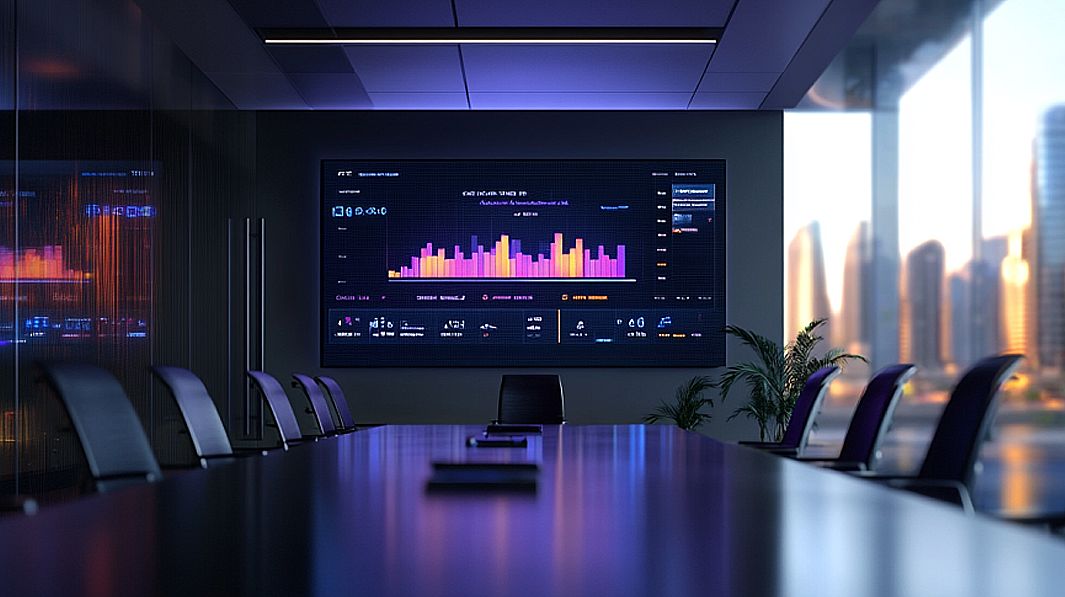GLPI est une solution libre de gestion des services informatiques (ITSM) qui permet de gérer les actifs, les incidents et les demandes au sein d’une organisation. Il fonctionne comme un système de suivi des incidents et de service desk, optimisant le support technique et les ressources technologiques.
Il comprend également la gestion des stocks de matériel et de logiciels, des contrats et des licences, offrant une vue centralisée de l’ensemble de l’infrastructure. Son interface Web intuitive et ses options de personnalisation garantissent sa flexibilité et son évolutivité pour les entreprises de toutes tailles.
Qu’apporte-t-il à votre entreprise ?
- Gestion centralisée des actifs informatiques.
- Suivi et résolution des incidents.
- Optimisation du support technique.
- Évolutivité : adaptable aux entreprises de toute taille.
GLPI est idéal pour les organisations qui cherchent à améliorer la gestion de leurs ressources technologiques, à automatiser les processus et à optimiser la gestion des services informatiques.
Tous les avantages de GLPI avec Pandora FMS
GLPI dispose d’une intégration dans Pandora FMS dont bénéficient déjà certains clients.
Avec elle, vous pouvez automatiser la création de tickets, pour laquelle un plugin est utilisé que vous pouvez trouver dans la librairie. Ce plugin permet l’intégration dans l’alerte Pandora de la création de tickets dans votre environnement GLPI via l’API Rest dont dispose le service.
Chaque fois qu’une alerte est exécutée et que le plugin déclenche, il ouvre un ticket dans GLPI avec des informations sur le module qui a déclenché l’alerte : agent, données du module, adresse IP, horodatage et description du module, avec un titre pour le ticket, la catégorie, le groupe d’affectation et la priorité, qui peuvent varier en fonction de l’action d’alerte.
L’exécution du plugin avec les paramètres de celui-ci, dans un intervalle de temps configurable, permet d’automatiser l’ensemble du processus de création d’un ticket qui serait normalement effectué par un utilisateur. Il est nécessaire d’utiliser des informations d’identification pour s’authentifier auprès de votre environnement (utilisateur et mot de passe ou d’un jeton, qui devra être généré au préalable). La configuration du plugin permet de spécifier un titre, une description, une priorité, une catégorie, un groupe, un type de requête. En outre, il vérifiera s’il existe déjà un ticket créé avec ces caractéristiques afin que, s’il est déjà créé, il suffit d’ajouter son suivi correspondant.
Le plugin utilise un paramètre appelé « –recovery » qui marque deux chemins différents dans l’exécution de celui-ci. S’il est utilisé, le plugin vérifiera l’état du ticket spécifié et s’il n’est pas fermé, il y ajoutera un commentaire, s’il est fermé, il ne fera rien d’autre. S’il n’est pas utilisé, le comportement sera le même, mais il changera si le ticket est fermé ou n’existe pas. S’il est fermé, il créera un nouveau ticket. S’il n’existe pas, il créera le ticket s’il existe un ordinateur portant le même nom que celui de l’agent spécifié avec le paramètre « –agent_name ».
Le plugin n’a pas besoin de dépendances supplémentaires pour son utilisation, car celles-ci sont déjà intégrées. Mais il est nécessaire que dans l’environnement GLPI, l’utilisation de rest api soit activée, car le plugin l’utilise pour la création de tickets.
Pour ce faire, vous devez accéder, dans votre environnement GLPI, à Setup → General

L’option « Enable Rest API » doit être activée.
À partir de ce menu, vous pouvez également activer si vous souhaitez pouvoir vous authentifier avec des informations d’identification, avec un jeton ou les deux.
Une fois cela fait, il sera possible d’utiliser le plugin, pour cela, il sera nécessaire de configurer une commande d’alerte. En créant des commandes d’alerte, vous pourrez spécifier et automatiser la création de tickets.
Cela peut être fait à partir du menu des alertes, dans les commandes :

Un nom, un groupe et la commande doivent être saisis, en utilisant comme valeurs pour les paramètres la macro _fieldx_, x étant le nombre du paramètre (ils ne distinguent aucun ordre, chaque macro doit simplement avoir un nombre différent).
Une fois configuré, vous pouvez configurer la valeur de la macro ci-dessous dans les champs de description.

L’équipe éditoriale de Pandora FMS est composée d’un groupe de rédacteurs et de professionnels de l’informatique ayant un point commun : leur passion pour la surveillance des systèmes informatiques. L’équipe éditoriale de Pandora FMS est composée d’un groupe de rédacteurs et de professionnels de l’informatique ayant un point commun : leur passion pour la surveillance des systèmes informatiques.